

Este manual te guiará paso a paso en la configuración de tu Android para conectarte al servidor OpenVPN de TEAMISP. Es importante asegurarte de seguir todos los pasos correctamente para garantizar una conexión segura y estable.
Este manual está diseñado para los clientes de TEAMISP, pero también puede ser útil para conectarte a cualquier servidor OpenVPN.
Este archivo es proporcionados por TEAMISP. O por tu proveedor de servicio.

Es una aplicación de cliente que establece y transporta datos a través de un túnel seguro encriptado a través de Internet.
Esta disponible en la Google Play, la puedes descargar dando clic en el siguiente enlace: OpenVPN Connect – OpenVPN App
Despues de ello da clic en instalar. Y se instalara como cualquier aplicación.
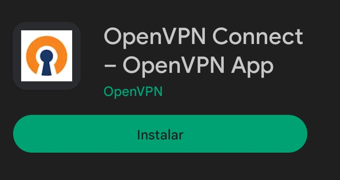
Aquí hay dos formas de lograrlo:
Este lo puedes encontrar donde lo tengas almacenado con tu explorador de archivos, de igual forma lo puedes localizar el los chats de WhatsApp.
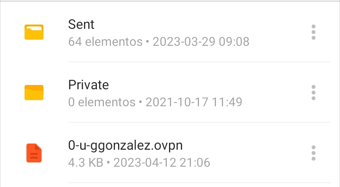
Cunado tengas localizado el archivo da un clic sobre el, te aparecera esta ventana preguntando con que aplicación quieres abrir el archivo, selecciona OpenVPN Profile y da clic en UNA VEZ.
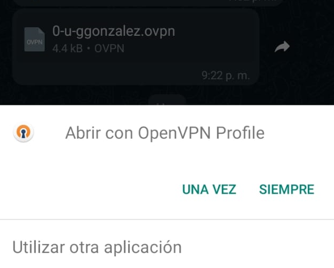
Abre la aplicación previamente descargada selecciona la pestaña Upload File y da clic en BROWSE.
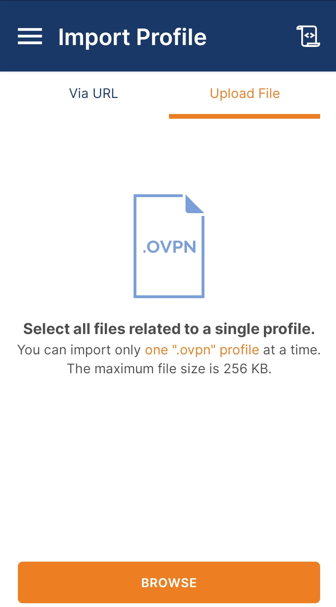
Se abrira tu explorador de archivos. Localiza el .ovpn navegando al directorio donde se encuentre. Posteriormente da clic en el.
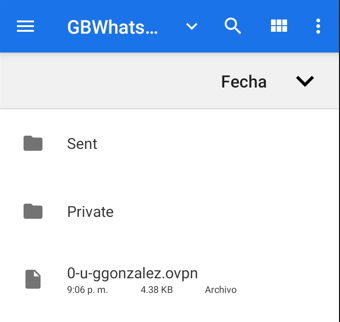
Se te preguntara si desea importar el perfil .ovpn da clic en OK.
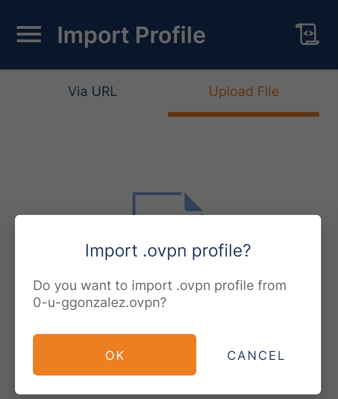
Cambiar el nombre es opcional, ya que por defecto tiene un nombre. Da clic en CONNECT.
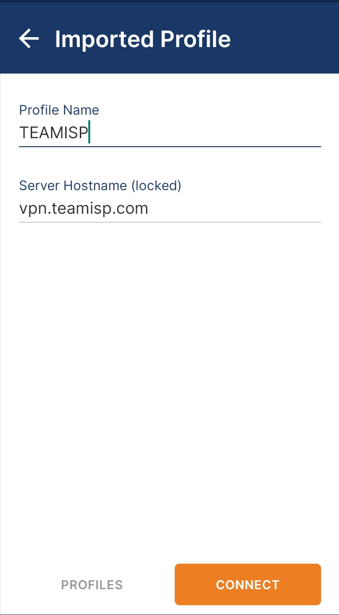
Observaras una imagen como esta. Donde en verde dice CONNECTED. Y una grafica donde se visualiza el trafico.
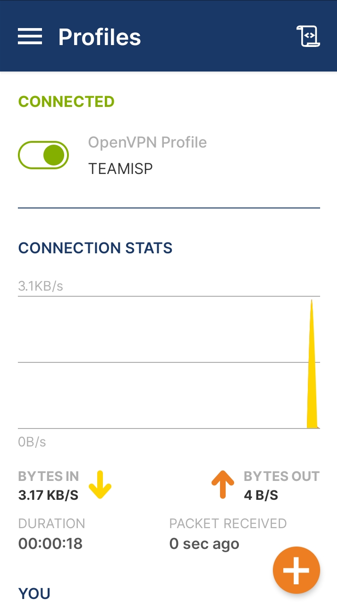
¡Felicidades! Has completado la configuración de tu Android para conectarte al servidor OpenVPN de TEAMISP. Si encuentras algún problema durante la configuración, verifica cuidadosamente cada paso y asegúrate de haber seguido todas las instrucciones correctamente.